IPTV Smarters finns i tre olika varianter, IPTV Smarters PRO, IPTV Smarters Player och Smarters Player Lite. Appen gör det möjligt för dig att streama kanaler på din IP-TV enhet.
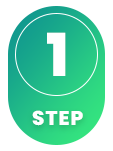
IPTV Smarters PRO är den mest omfattande IPTV-appen med avancerade funktioner, men ändå enkel att använda. Så här kan du ladda upp dina kanaler:
För bästa resultat rekommenderas att du använder Xtream Codes API för att ladda upp din IPTV-spellista (användarnamn, lösenord och Portal URL skickas vid köp eller test). Detta gör att EPG (programguide) installeras automatiskt. Om du väljer M3U måste du själv lägga till EPG-länken. Appen är en av de mest nedladdade IPTV-apparna efter Smart IPTV. Pro-versionen är tillgänglig för vissa Smart TV-apparater och Android-enheter men stöds inte av Apple-enheter.
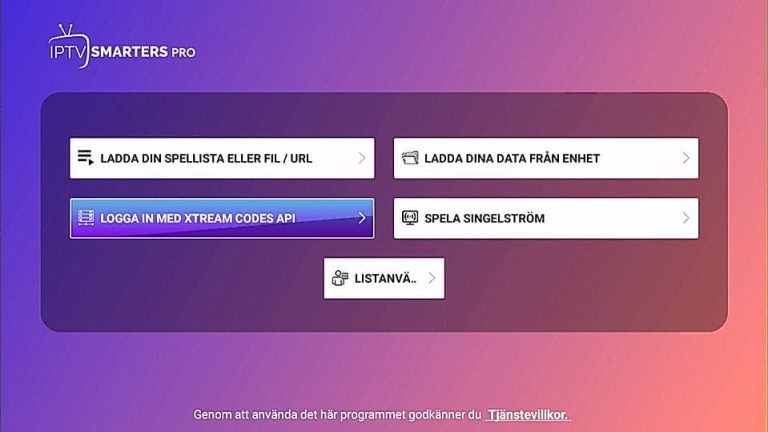
Öppna appen och ange de inloggningsuppgifter som skickades till dig via e-post. Om det krävs att du godkänner villkoren först, tryck på OK-knappen för att fortsätta. Välj sedan “TV” för TV-tittande eller “Mobile” för mobil eller surfplatta
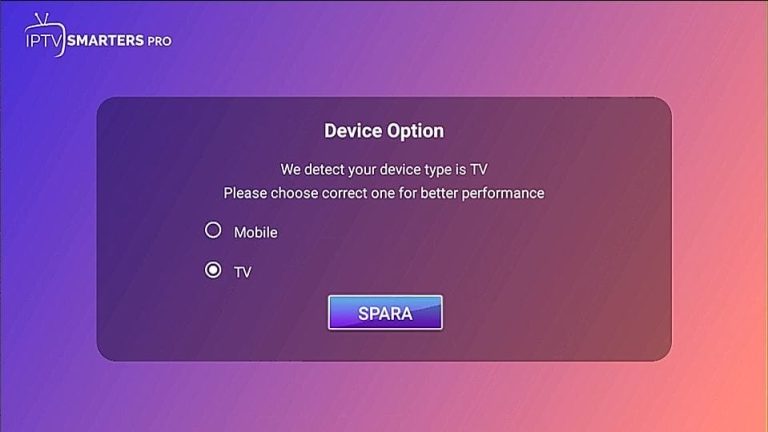
Här fyller du i uppgifterna som du fått via e-post efter att du begärt ett gratis test eller köpt vår tjänst. I fältet “Name” eller “Alla namn”, som det visas på bilden, anger du “svenskiptv.com”. Portal URL (fältet längst ned) skickas till dig via e-post efter beställningen.
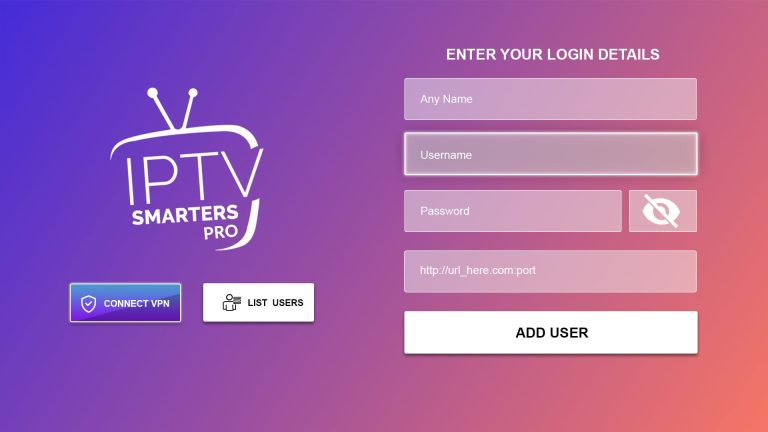
Vid vissa tillfällen kan appen be dig att välja en pinkod. Välj “Skip” om du inte tänker använda barnlåset eller vill hoppa över det steget.
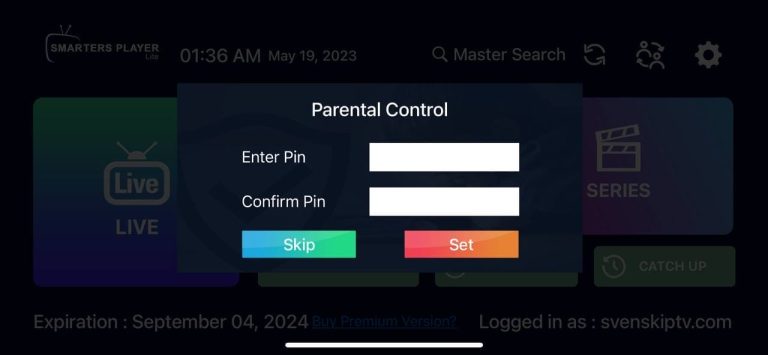
Klart! 🙂
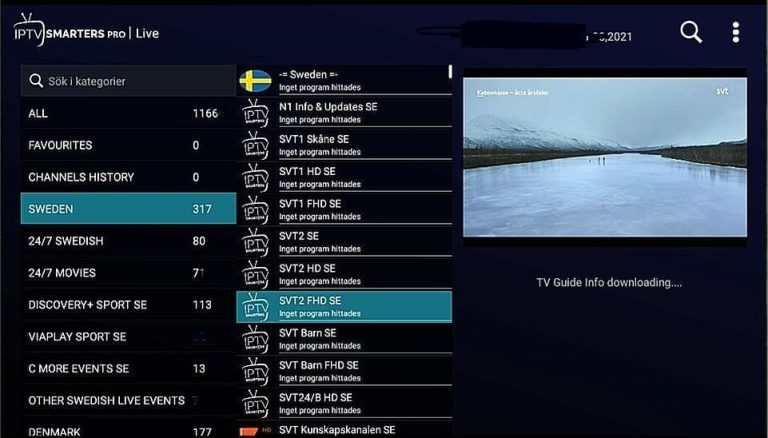
IPTV Smarters Player liknar de andra versionerna men erbjuder bara ett sätt att ladda upp spellistor, vilket är med “username”, “password” och “portal-url” som skickas till din e-post efter köp eller gratis test. Appen tar dessutom mindre lagringsutrymme än PRO-versionen tack vare sina färre funktioner.
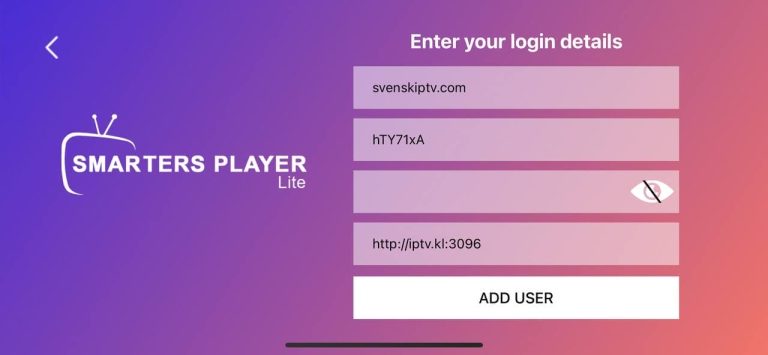
IPTV Smarters Player Lite är en kompakt version av de andra IPTV-apparna. Appen är mindre i storlek, vilket gör den enkel att använda. För att ladda upp din IPTV-spellista krävs endast “username”, “password” och “portal-url”, som du får efter att ha köpt tjänsten eller ansökt om ett gratis test.
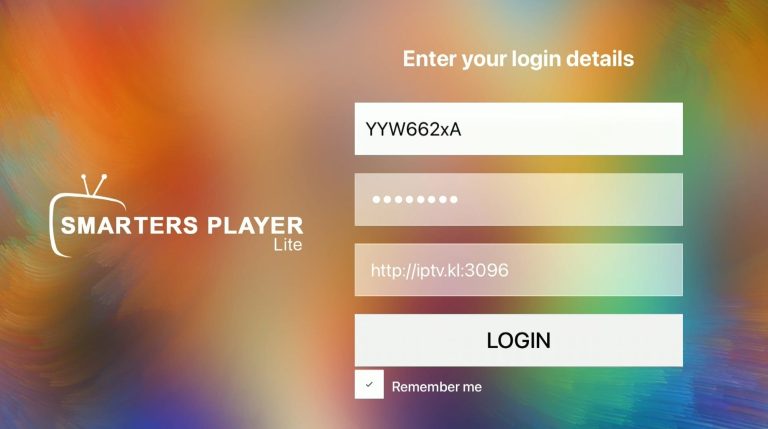
Ladda ned apparna från företagets hemsida, Playbutiken eller Appstore och börja använda dem direkt på din enhet.
För att skydda din enhet, ladda ned appen från företagets hemsida, Appstore eller Playbutiken. Undvik nedladdning från andra källor som kan vara opålitliga.
Ladda ned IPTV Smarters till din enhet genom att följa länken nedan:
Om du använder IPTV Smarters med Apple TV kan du stöta på problem med navigation och grafik, då appen är främst designad för Android-enheter. För en smidigare upplevelse rekommenderar vi istället att använda IPTVX med Apple TV. – App: IPTV Smarters Pro/Player OBS! Denna app fungerar generellt sätt väldigt bra men kan dessvärre ha ett icke användarvänligt gränsnitt på vissa Apple TV boxar. Ladda ned appen från Appstore eller från annan källa på din enhet. Välj Xtreamcodes API och tryck på OK på din fjärr. Om du ser en annan bild när du öppnar appen för första gången så hoppar du till steg 3. På fältet högst upp skriver du svenskiptv.com. Fyll i uppgifterna nedan som du fått från oss i din mail inkorg och tryck sen på LÄGG TILL ANVÄNDARE. OBS! Se till att du dubbelkollar stavningen när du fyller i fälten! Nu laddar du ned listorna du ser på bilden nedan genom att välja respektive lista med din fjärr. Tryck sedan på OK på din fjärr. Övrig viktig info på nästa sida. För att få in EPG (programguide) så trycker du bara på “Update EPG” eller “Install EPG”. På vissa enheter krånglar dock denna funktion och även FHD (Full HD) kanalerna kan lagga. Om du har dessa problem rekommenderar vi dig att avvakta upp till en timme då problemet ibland kan ligga i att kanalerna eller EPGn behöver ladda i bakgrunden.
Specifikationer

– Installationstid: Ca 3 min
– Wifi/Kabel: Stöd för båda
– Kostnad: 27kr
– Erbjuder fritt test: JaInstruktioner
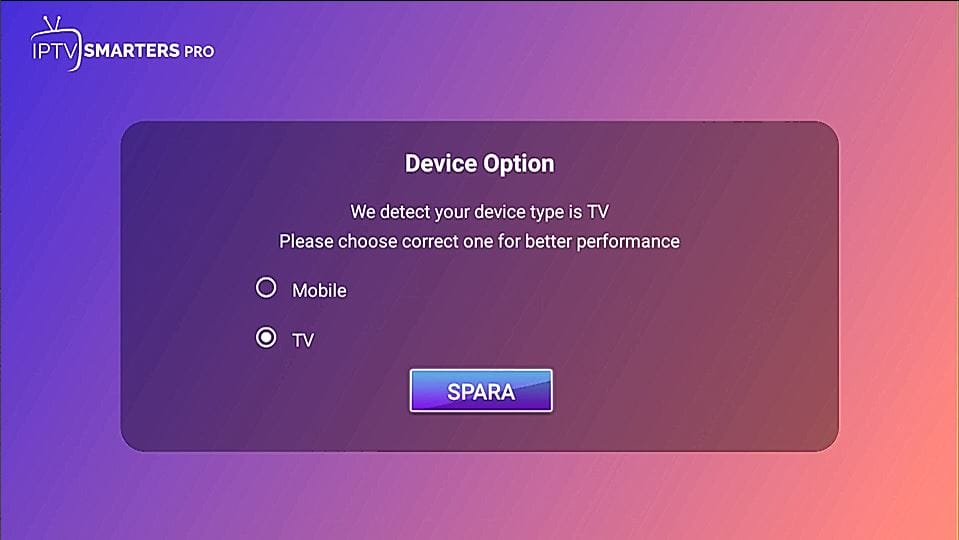
Steg 1
När du startar appen för första gången ser det ibland ut såhär. Välj TV. Om du inte får upp denna ruta så hoppar du till steg 2 eller 3.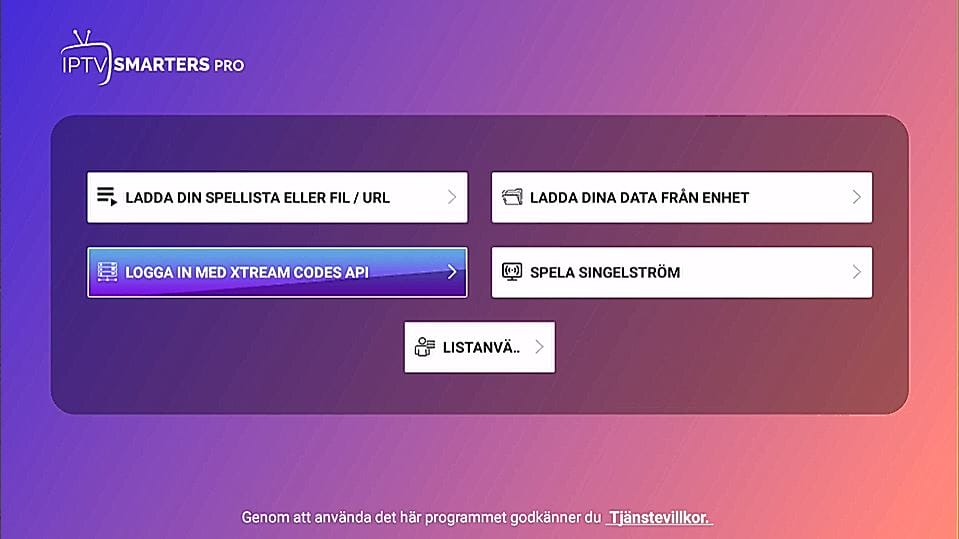
Steg 2

Steg 3
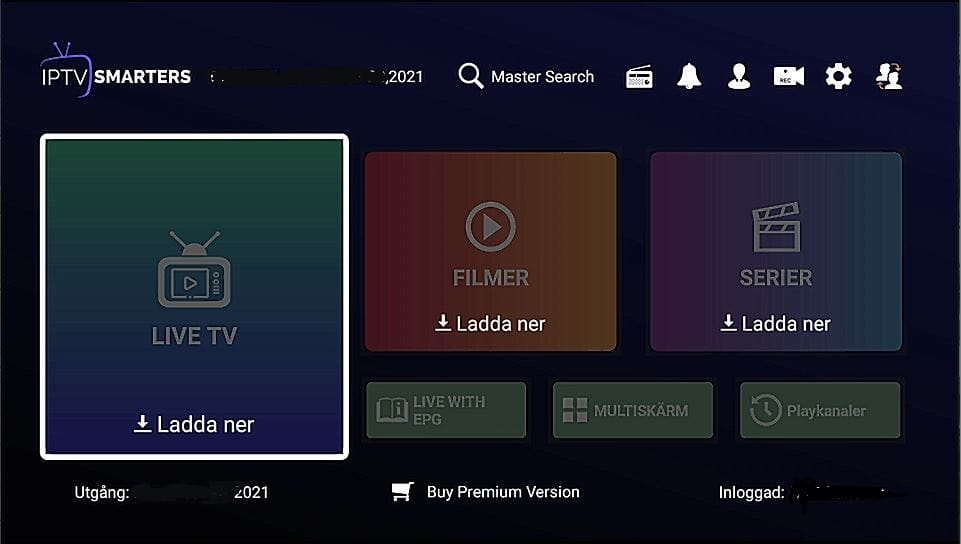
Steg 4
Får du frågan om en PIN kod trycker du bara på “Skip”.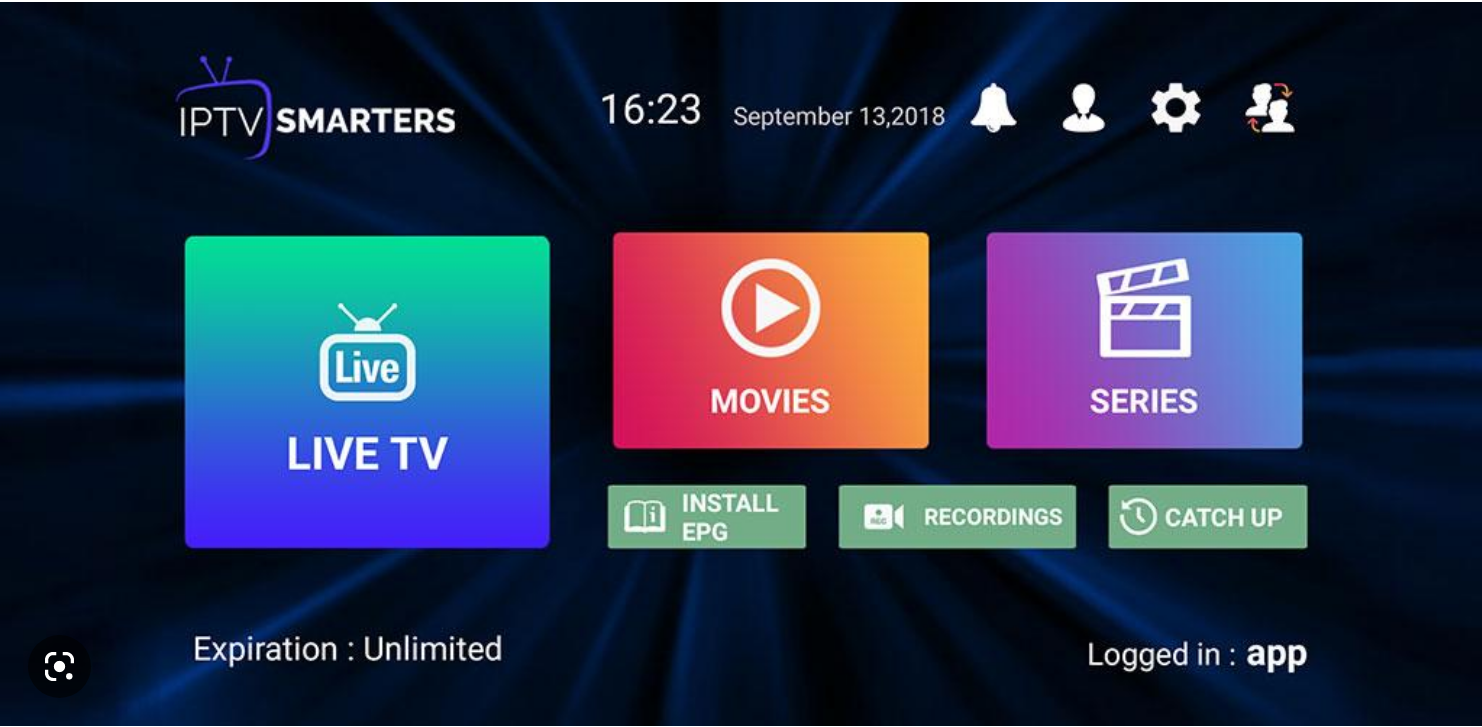
Övrig Info
När du använder IPTV Smarters med Smart TV får du en enkel och smidig lösning för Smart TV-apparater, Android TV, Android-boxar och mobiler. Den fungerar på LG, Sony, Samsung och Philips TV-apparater med Android-baserade system. För bästa upplevelse rekommenderas dock appen Tivimate. – App: IPTV Smarters Pro/Player OBS! Denna app fungerar generellt sätt väldigt bra men dessvärre kan FHD kanalerna hacka på vissa Smart TV apparater. Starta appen och gå vidare tills du ser denna sida. Här fyller du i informationen du fått utav oss på mail. På playlist name kan du skriva svenskiptv.com Klart! 🙂
Specifikationer

– Installationstid: Ca 3 min
– Wifi/Kabel: Stöd för båda
– Kostnad: 29kr
– Erbjuder fritt test: JaInstruktioner
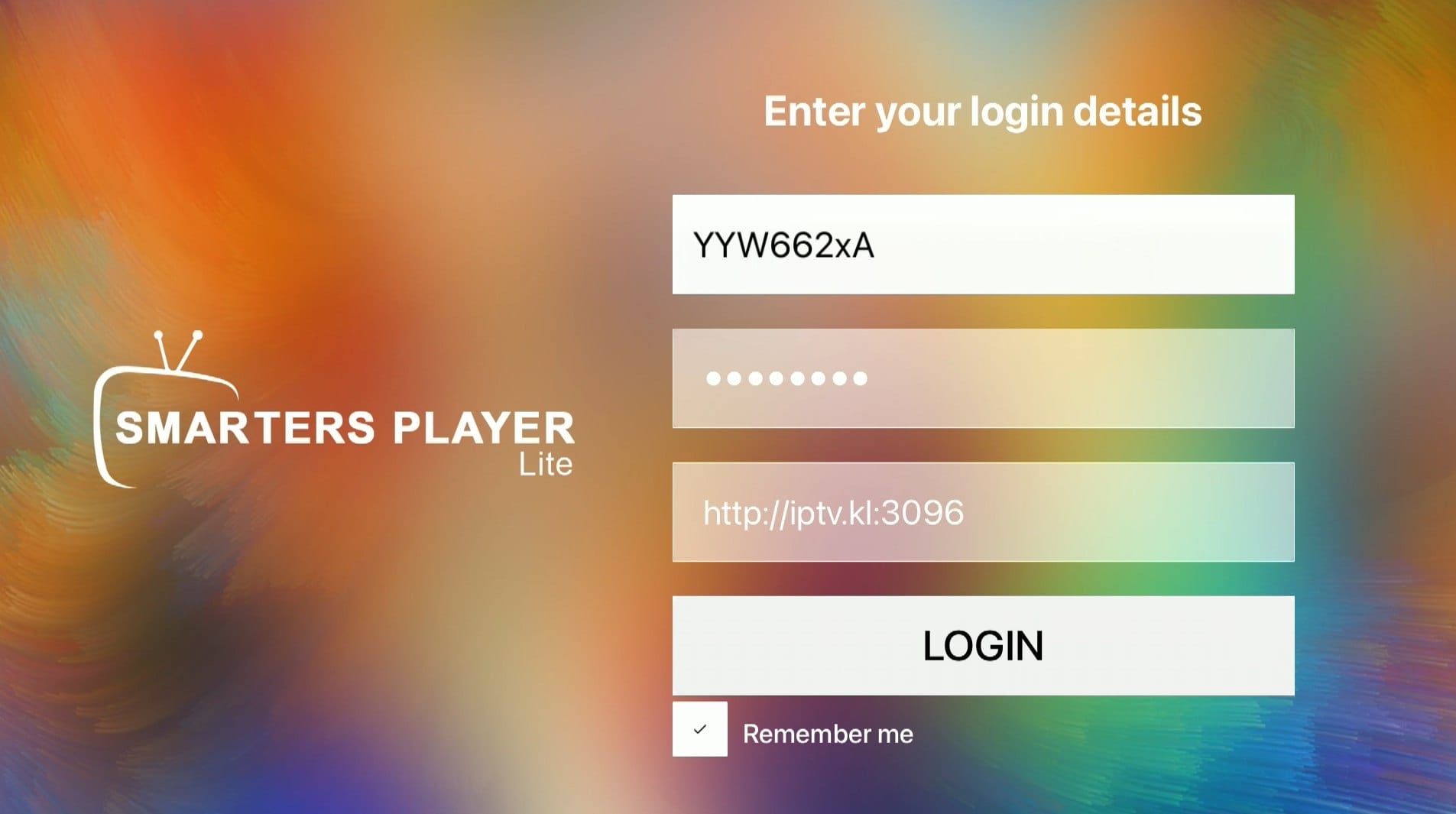
Steg 1
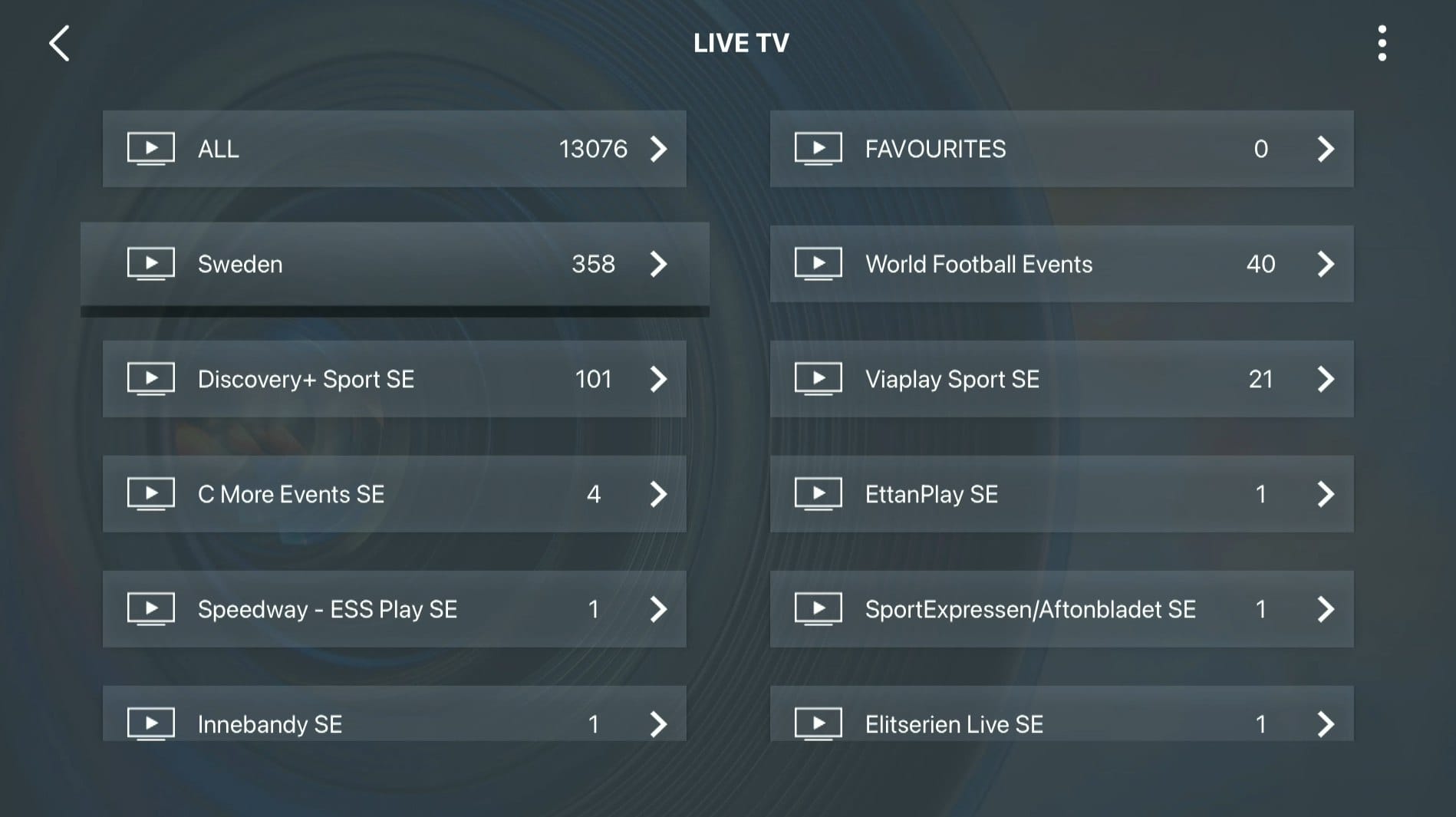
Steg 2
Även om IPTV Smarters med Nvidia Shield är snabb och smidig, och fungerar bra med Android-enheter, rekommenderas det att du istället väljer en app som Nanomid.
Även om IPTV Smarters med Android Box fungerar bra, är det bäst att överväga en annan app, som exempelvis Tivimate, för en mer stabil och användarvänlig upplevelse med ett bättre gränssnitt och stabilare servrar.
IPTV Smarters med Xiomi Mi S Box eller Xiomi Mi Stick kan användas för IPTV-tittande, men är inte lika effektiva som exempelvi Apple TV, då de har en svagare processor. Vill du ha en mer stabil och smidig lösning, bör du överväga att välja en annan enhet.
IPTV Smarters med Formuler Box fungerar hyfsat, men Formuler Boxen är särskilt designad för att fungera med MyTVOnline, en app som är mycket mer effektiv än Smarters app. Därför rekommenderar vi att använda MyTVOnline istället för Smarters. – App: IPTV Smarters Player & Pro Starta appen och fyll i uppgifterna du fått utav oss på mail. På fältet högst upp eller om det står “Playlist name” så fyller du i svenskiptv.com. Tryck sedan på “Add User”. Tryck nu på din nya lista. Du kan ställa in ett barnlås. Om du inte vill göra det så trycker du på “Skip”. Klart! 🙂
Specifikationer
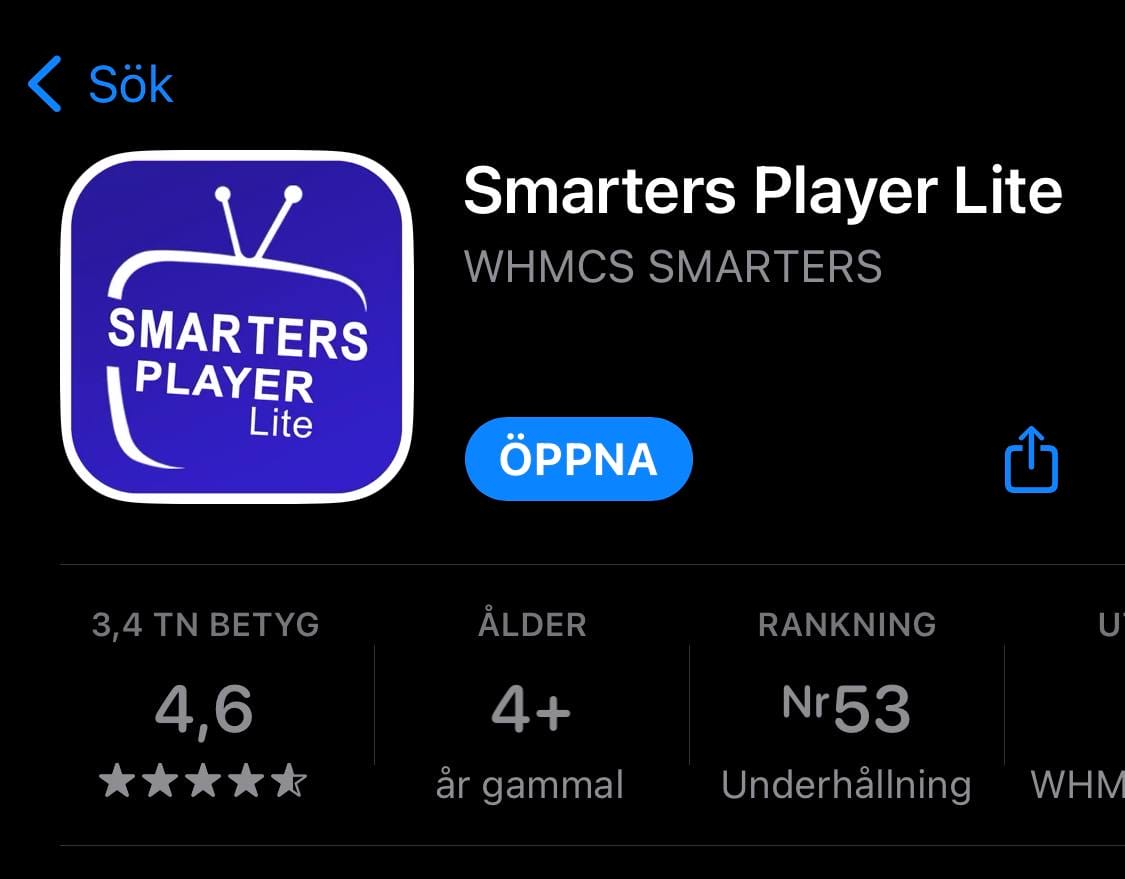
– Installationstid: Ca 3 min
– Wifi/Kabel: Stöd för båda
– Kostnad: 29kr
– Erbjuder fritt test: JaInstruktioner
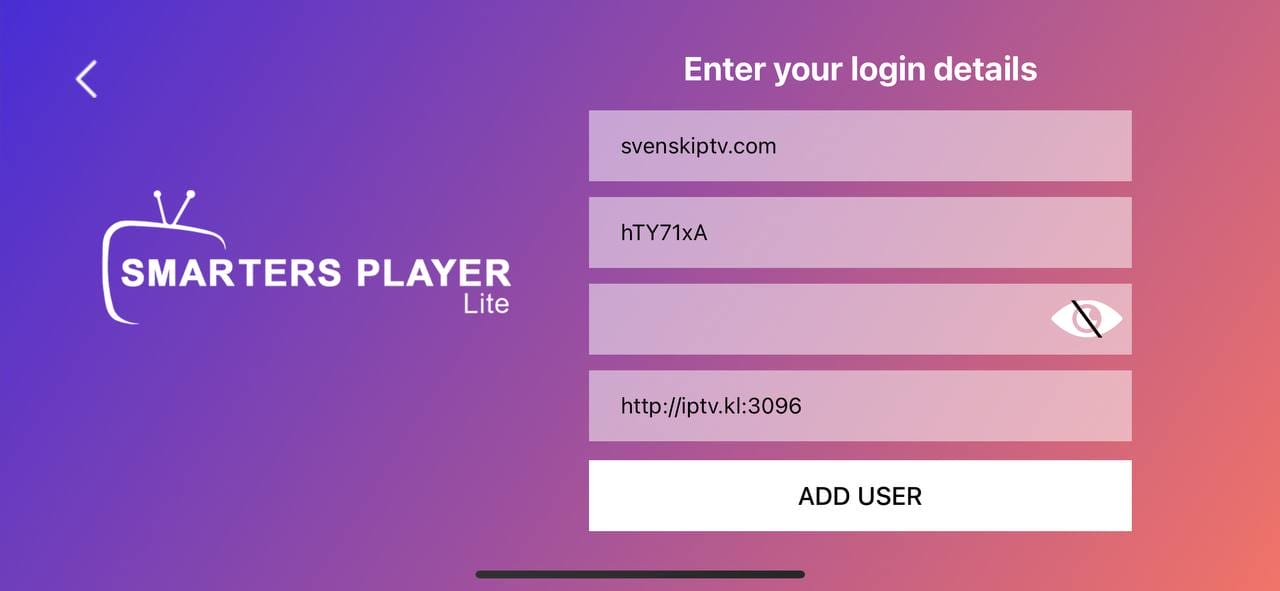
Steg 1
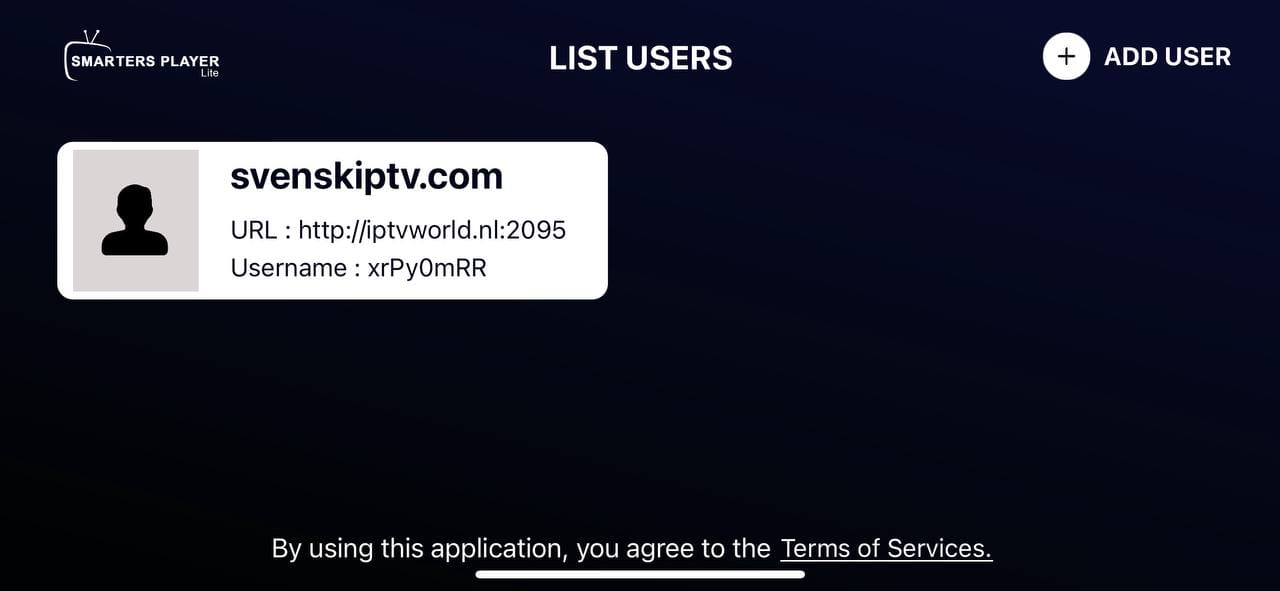
Steg 2
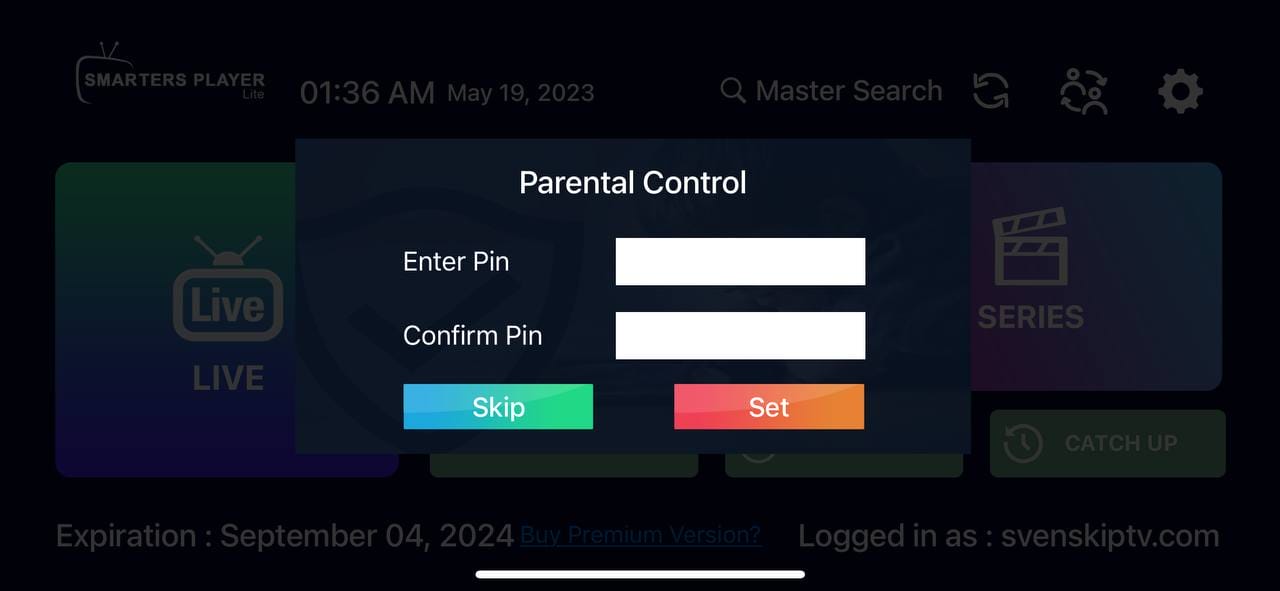
Steg 3
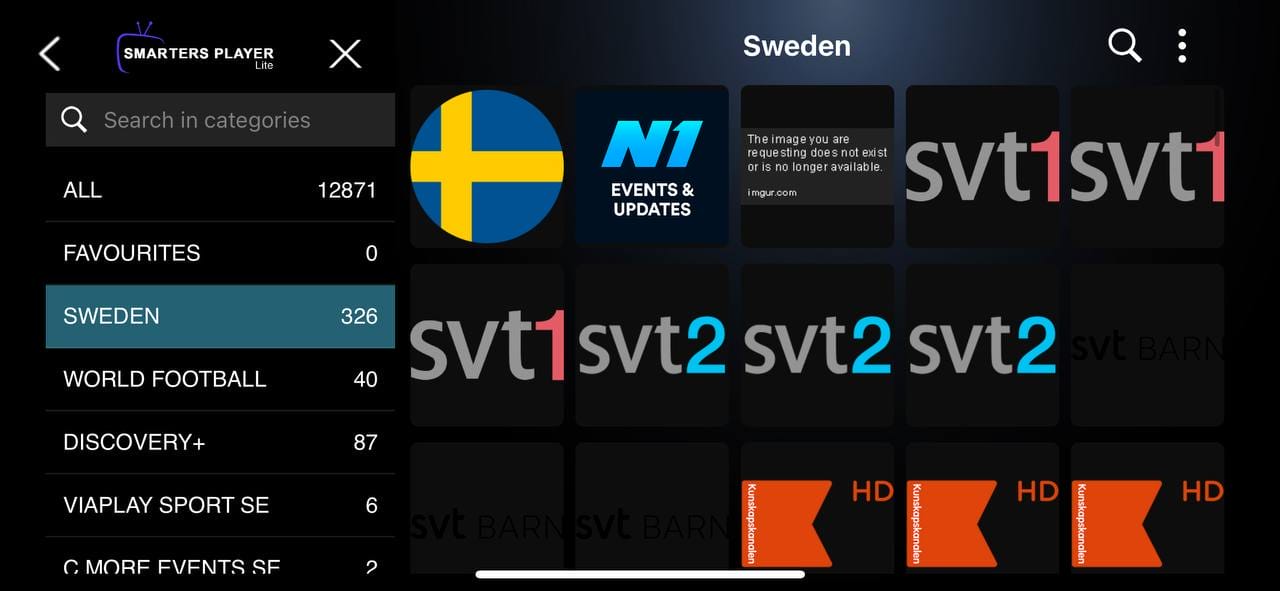
Steg 4
IPTV Smarters med Mobilen ger en snabb och enkel lösning för IPTV på mobilen, perfekt när du vill titta på TV på resande fot. För bästa upplevelse på iPhone, rekommenderar vi istället att du använder appen IPTVX , eftersom Smarters är främst designad för Android-enheter.
IPTV Smarters med Surfplatta erbjuder en enkel lösning för IPTV-tittande på din iPad eller Android surfplatta. Om du föredrar att titta på TV på resande fot är detta en bra app. För iOS-användare, som har en iPad, rekommenderar vi dock appen IPTVX för en bättre upplevelse. – App: IPTV Smarters Player & Pro Starta appen och fyll i uppgifterna du fått utav oss på mail. På fältet högst upp eller om det står “Playlist name” så fyller du i svenskiptv.com. Tryck sedan på “Add User”. Tryck nu på din nya lista. Du kan ställa in ett barnlås. Om du inte vill göra det så trycker du på “Skip”. Klart! 🙂
Specifikationer
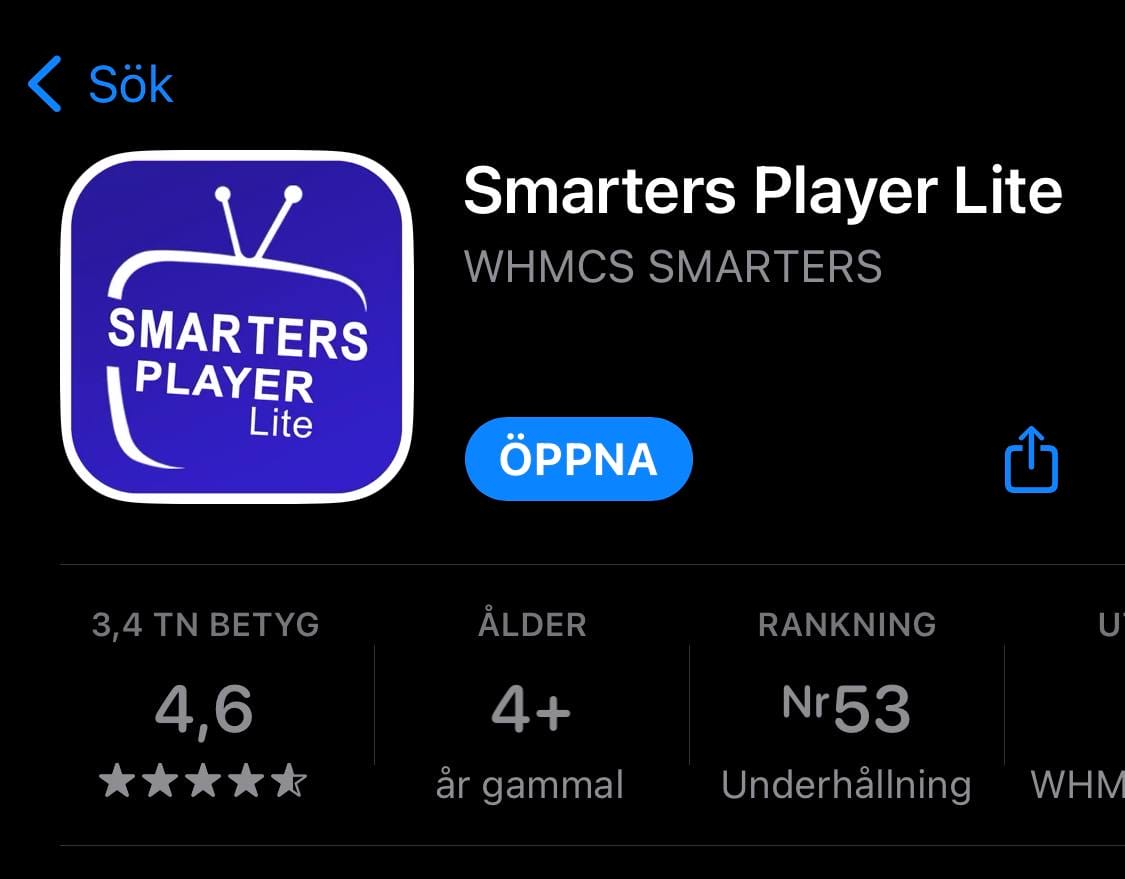
– Installationstid: Ca 3 min
– Wifi/Kabel: Stöd för båda
– Kostnad: 29kr
– Erbjuder fritt test: JaInstruktioner
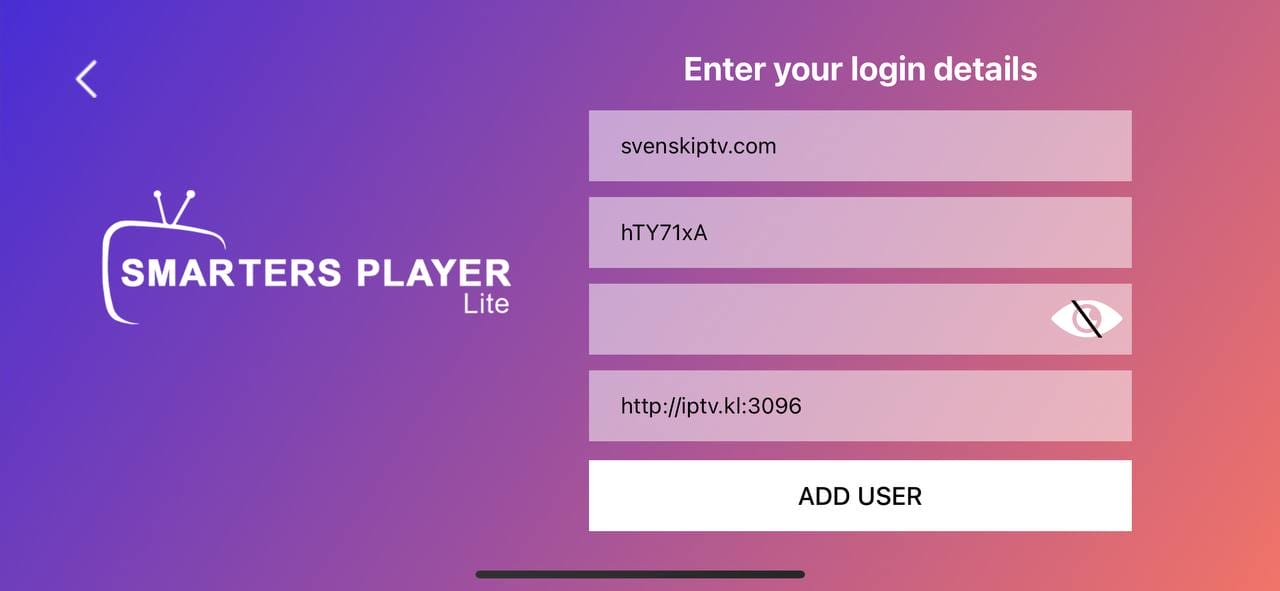
Steg 1
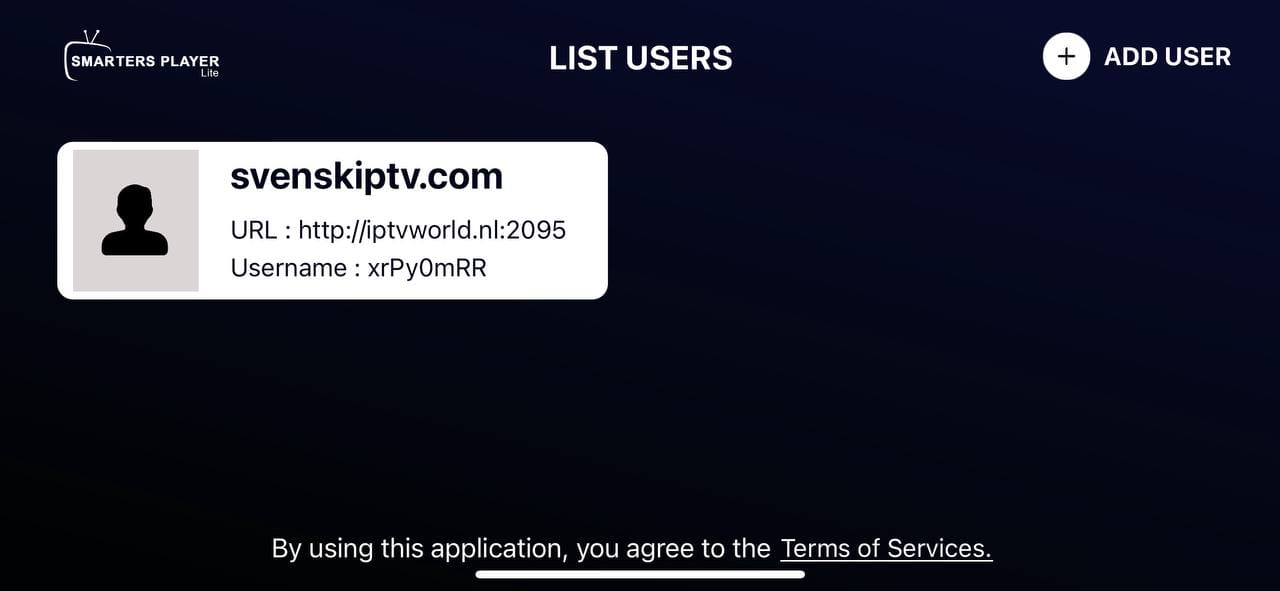
Steg 2
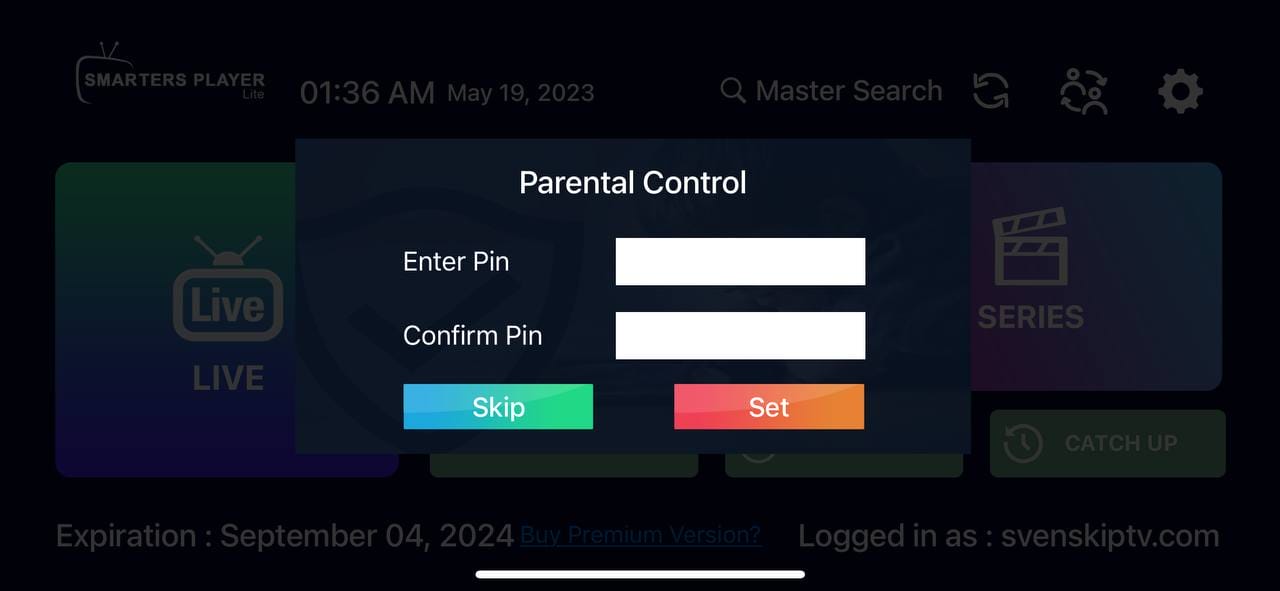
Steg 3
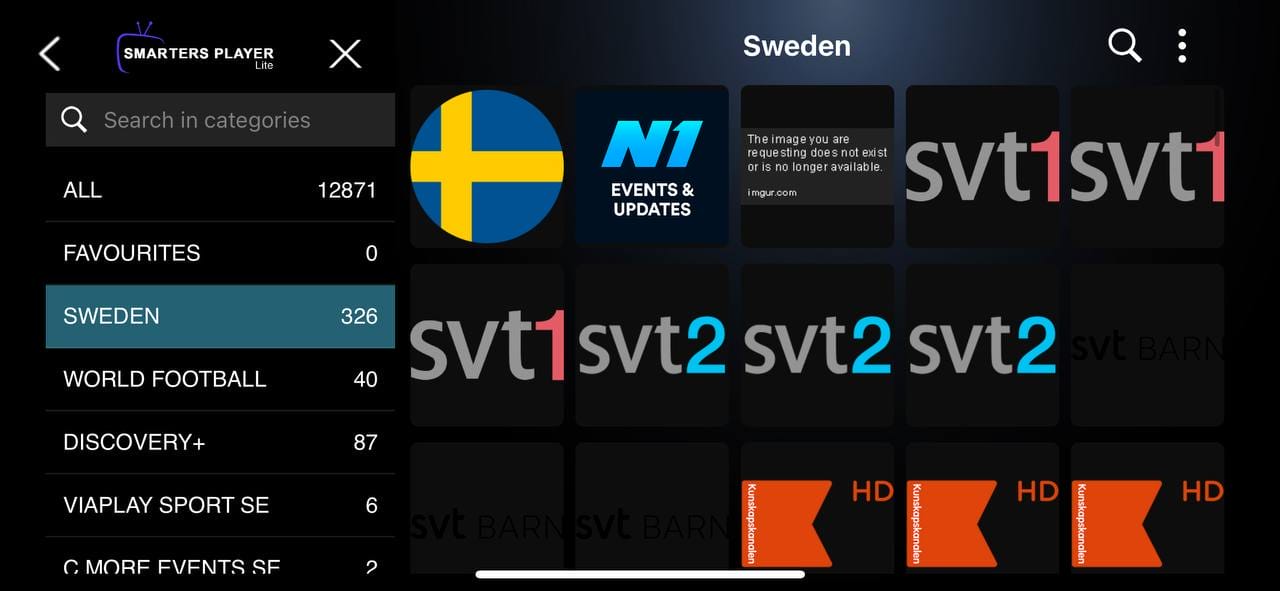
Steg 4
Med IPTV Smarters med datorn (Mac eller Windows) får du en pålitlig IPTV-app för din dator. Den fungerar bra på både MAC och Windows. Om du använder en MAC-dator kan du behöva ladda ned APK-filen från deras hemsida. På Windows-datorer fungerar appen bäst när du laddar ned den direkt från deras officiella hemsida. – App: IPTV Smarters Vill du läsa mer på deras hemsida klickar du här. Ladda annars ned appen här: Börja med att ladda ned appen till din dator med hjälp av någon av länkarna ovan. Klicka på exempelvis ordet “Mac” om du har en Apple dator och ladda ned programmet. På “Playlist Name” eller högst upp fyller du i svenskiptv.com. Fyll i resterande fält med uppgifterna du fått utav oss på mailen. Klart! 🙂
Specifikationer

– Installationstid: Ca 3 min
– Wifi/Kabel: Stöd för båda
– Kostnad: 29kr
– Erbjuder fritt test: JaInstruktioner
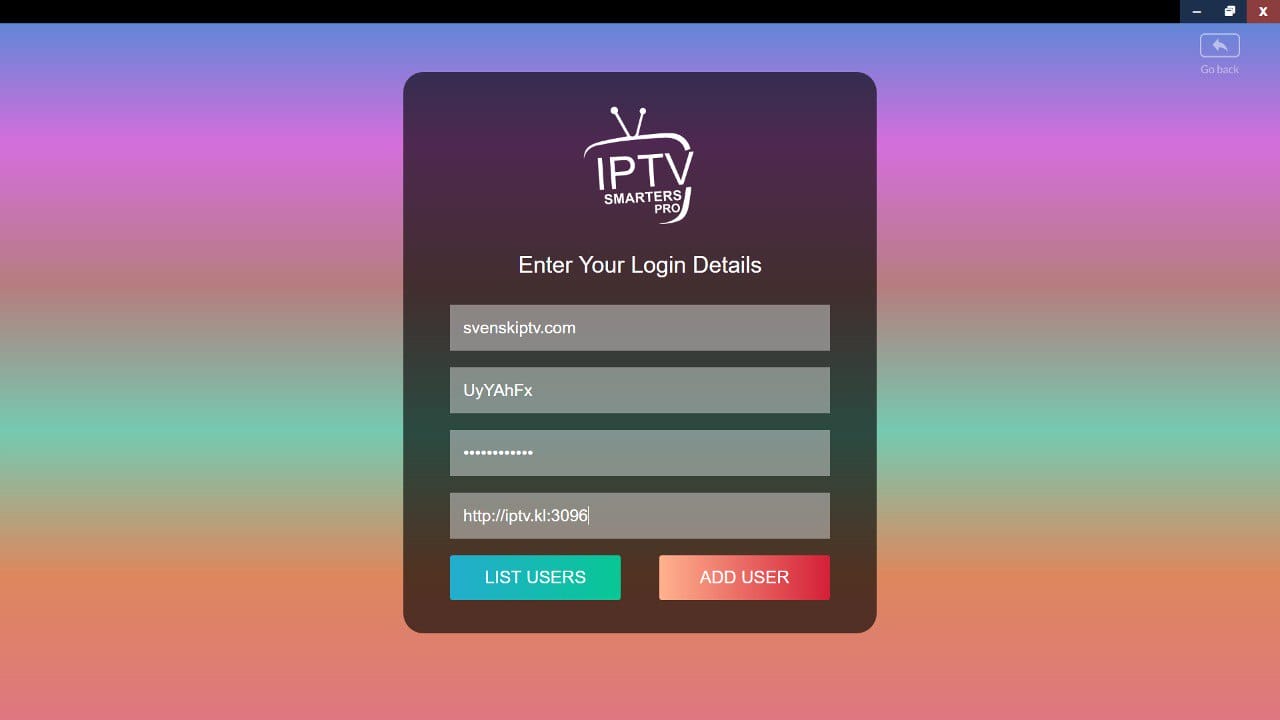
Steg 1
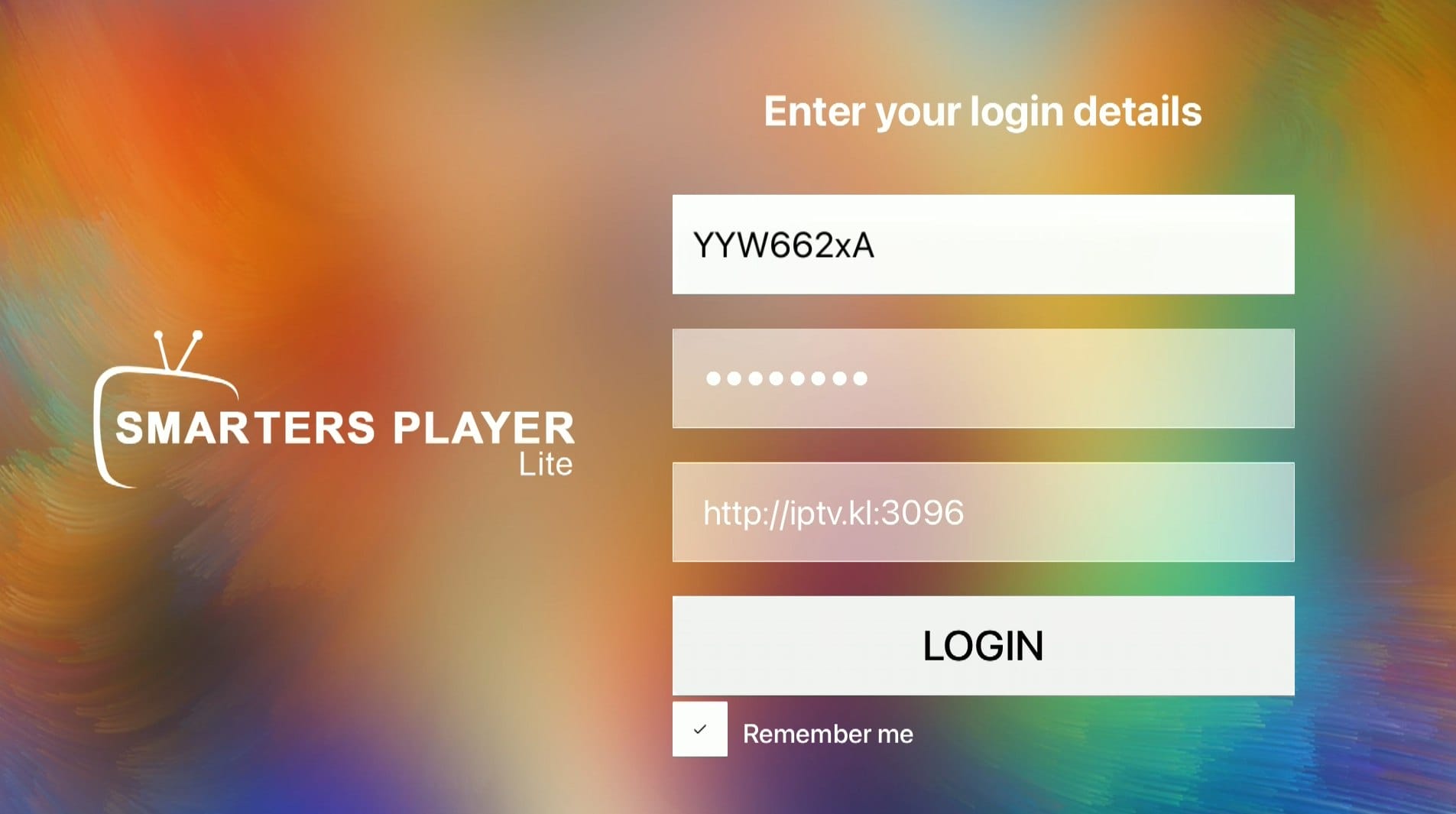
Steg 2
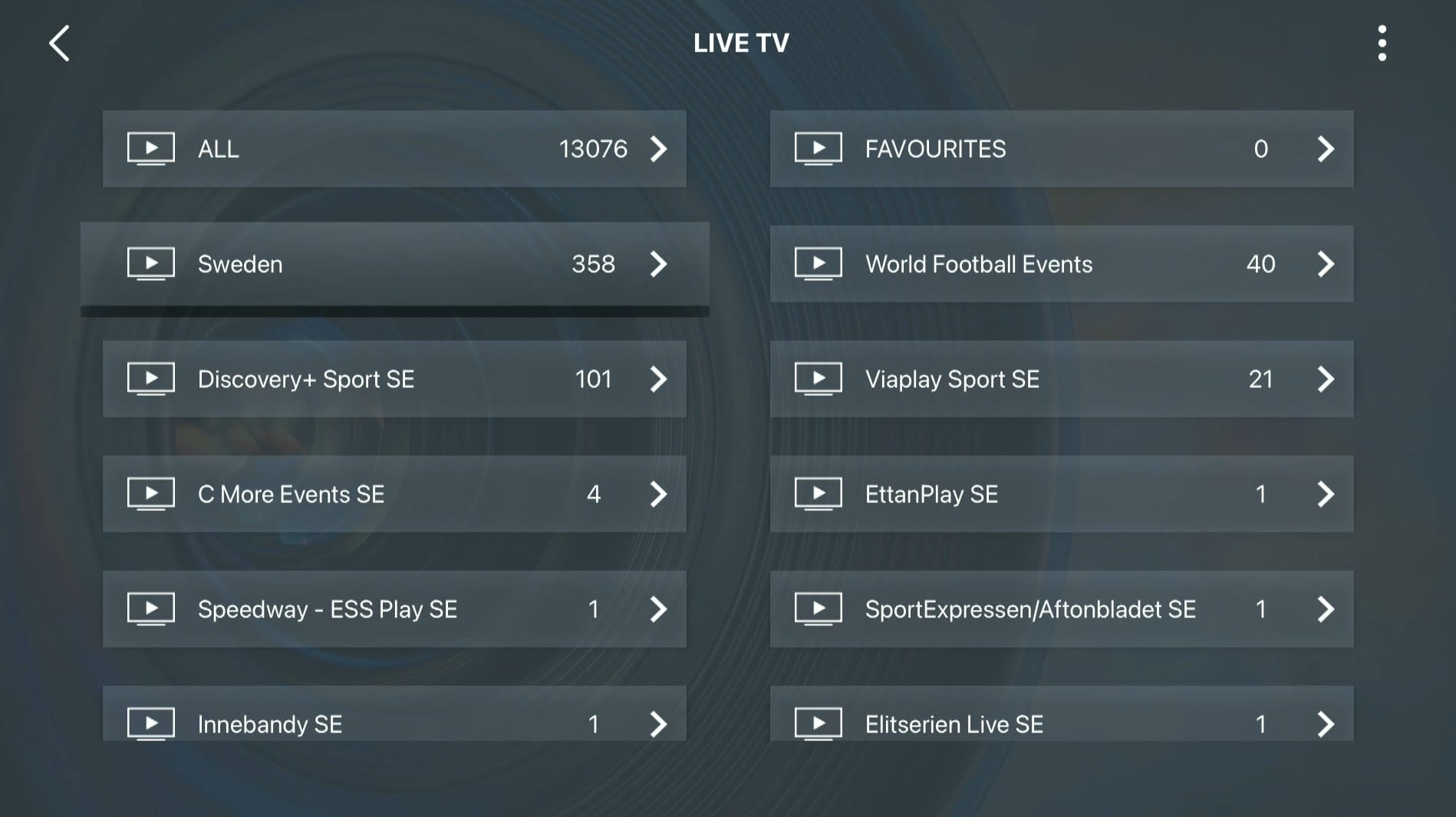
Steg 3
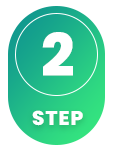
Hur installerar man IPTV Smarters på Smart TV?
För att installera appen på din Smart TV (Samsung, Google TV, LG eller annat märke) så börjar du med att ladda ned appen från Playbutiken. När du gjort det så läser du igenom instruktionerna för hur appen fungerar på just din enhet. Sedan begär du ett gratis test genom att klicka på knappen nedan.
Är IPTV Smarters gratis?
Ja, appen är gratis. Vi rekommenderar dock att man köper permium versionen för ca 30kr då den låser upp en del bra funktioner.
Hur får man undertexter på IPTV Smarters Pro?
Undertexter på appen får du genom att trycka på den röda knappen på din fjärrkontroll. Dock har många rapporterat att de senare versionerna av appen inte längre stöder undertexter. Därför rekommenderas en annan app.
Hur installerar man IPTV Smarters på en bärbar dator?
Installera appen på din bärbara dator genom att först ladda ned appen från deras hemsida med hjälp av länken ovan. När du gjort det så följer du även guiden ovan.
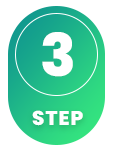
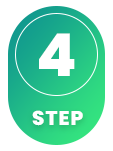
Undertexter fungerar inte bra i denna app. Om undertexter är avgörande för din upplevelse, rekommenderar vi att du använder en annan app.
Undertexter laddas automatiskt för de flesta titlar när appen startar. Om några kanaler inte har undertexter, så finns de tyvärr inte, men de flesta har det. I vissa fall kan du ladda upp egna undertexter, men detta är något vi inte rekommenderar eller erbjuder support för, eftersom vårt fokus ligger på andra viktiga uppgifter för våra kunder.
För att ta reda på mer om undertexter till din app, kan du enkelt göra en sökning på Google och hitta information på tillverkarens officiella hemsida. Vi önskar dig lycka till och finns här för att hjälpa dig om du stöter på några problem.
